10台电脑批量装系统的操作方法
- 分类:帮助 回答于: 2021年03月04日 10:08:02
相信经常使用电脑的小伙伴对重装系统一定不陌生,很多小伙伴都会重装系统,但是10台电脑批量装系统小伙伴们就不会了吧。小编今天就来跟大家分享10台电脑批量装系统的操作方法,下面就让我们一起来学习学习吧!
10台电脑批量装系统的操作方法:
1、我们打开浏览器搜索下载小白一键重装系统软件。打开软件点击制作系统,选择我们想要的系统点击开始制作。
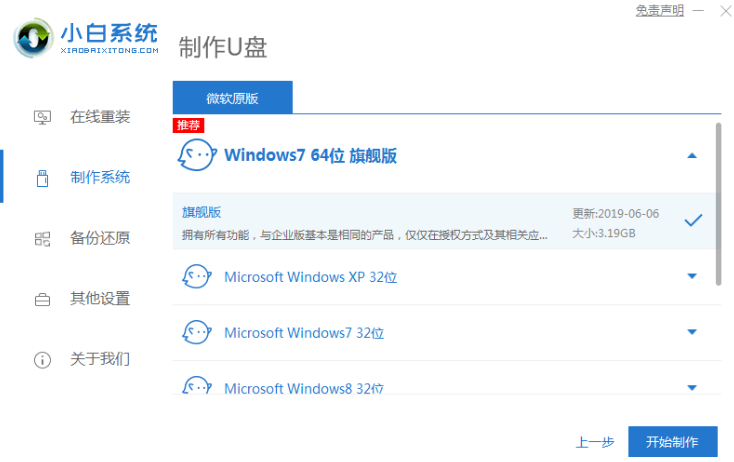
2、确保u盘文件保存好了之后我们点击确定。
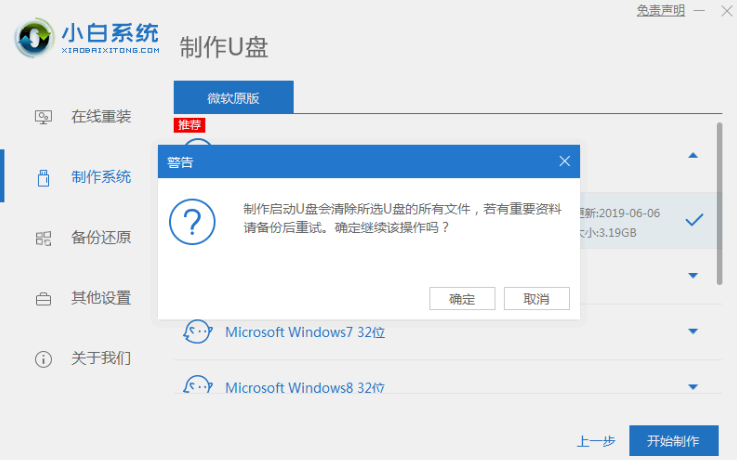
3、等待u盘制作完成我们拔出u盘。
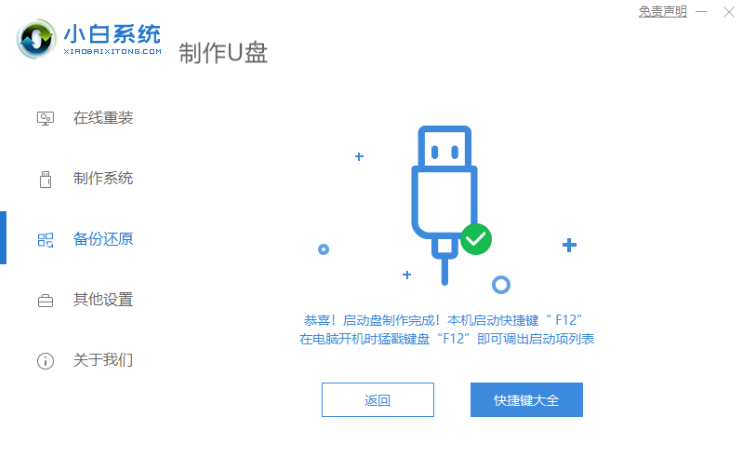
4、打开需要装系统的电脑并且插上U盘,开机快速按 F12,在引导菜单中选择 U 盘,进入pe系统继续安装。
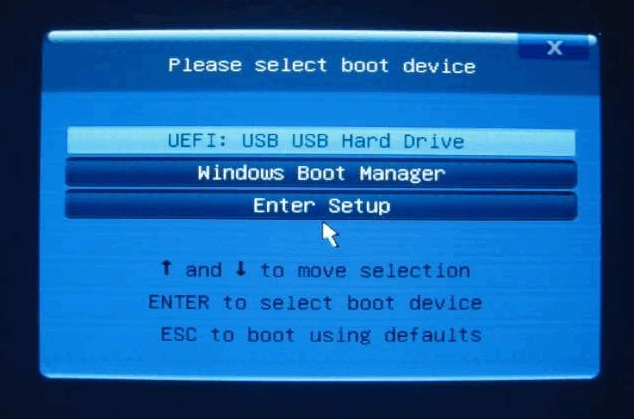
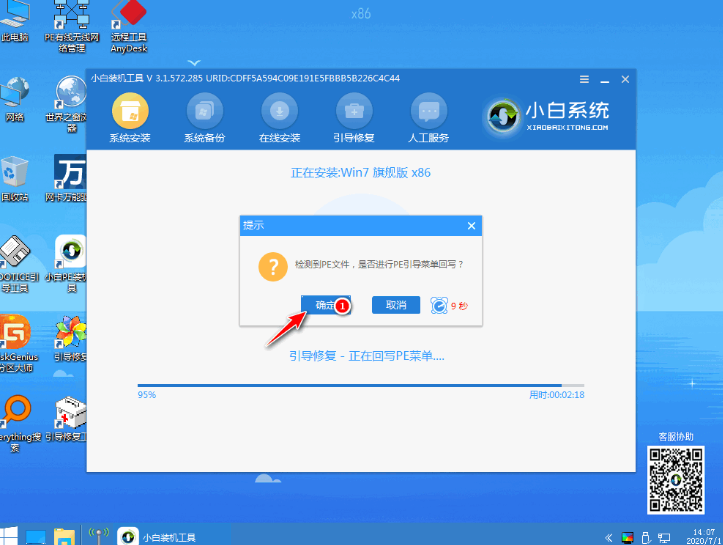
5、这里我们无需任何操作,等待软件安装完成后点击立即重启即可。

6、等待开机进入系统桌面就表示系统安装好啦!然后用这个u盘重复这个方法给另外9台电脑重装系统就好啦!或者制作10个u盘,同时安装更加节省时间哦!

以上就是10台电脑批量装系统的操作方法啦!是不是很简单呢?
 有用
26
有用
26


 小白系统
小白系统


 1000
1000 1000
1000 1000
1000 1000
1000 1000
1000 1000
1000 1000
1000 0
0 0
0 0
0猜您喜欢
- 惠普电脑系统还原的详细操作步骤..2021/05/27
- 电脑启动不了怎么办2020/06/15
- 电脑杀毒软件哪个好2020/05/16
- 电脑常用数据恢复工具有哪些..2022/05/09
- 电脑恢复出厂设置2020/08/30
- 一招叫你学会蓝牙驱动怎么安装..2021/04/10
相关推荐
- 电脑通过手机上网,小编教你电脑怎么通..2018/03/29
- 电脑内存不足怎么办2021/05/14
- 快对作业免费下载安装教程..2020/07/11
- 小白三步装机系统是正版吗分析..2022/08/26
- bios恢复出厂设置,小编教你bios恢复出..2018/10/06
- 练习一键装系统教程2019/03/28

















